
 Windows
Windows
 Réseaux
Réseaux
Windows Server 2008
Sauvegarde de Windows Server - Planifier une sauvegarde régulière
Pour : Windows Server 2008
Sommaire
1- Installation
2- Les sauvegardes complètes et incrémentielles
3- Planifier une sauvegarde régulière
4- Modifier une sauvegarde
5- Arrêter une sauvegarde planifiée
6- Faire une sauvegarde unique
7- Restaurer un fichier et/ou répertoire
8- Restauration d'un volume depuis le disque d'installation
3- Planifier une sauvegarde régulière
Faite un clique droit sur "Sauvegarde de Windows Server" puis sur "Planification de sauvegarde".
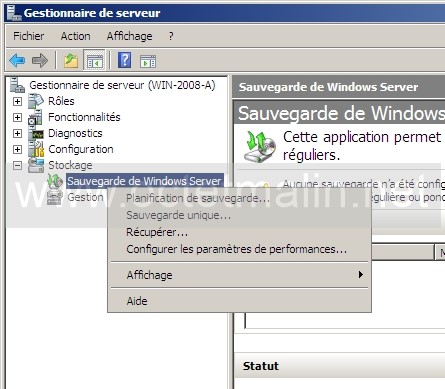
Cliquez sur "Suivant".
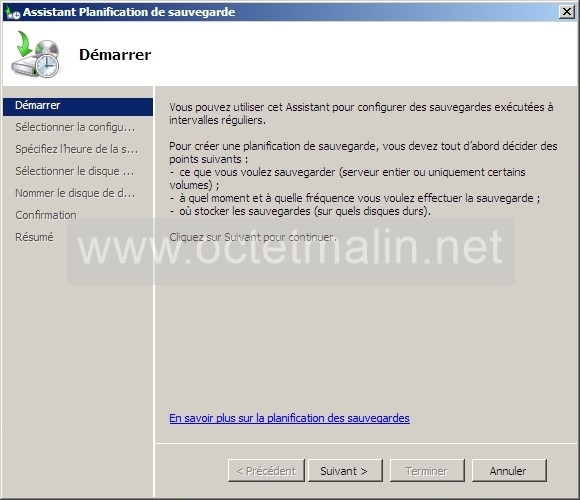
Vous pouvez soit sauvegarder le "Serveur entier", ici tous les volumes seront sauvegardé.
Ou vous pouvez "Personnalisé" pour choisir les disques à sauvegarder.
Dans notre tutoriel nous allons choisir "Personnalisé" puis cliquez sur "Suivant".
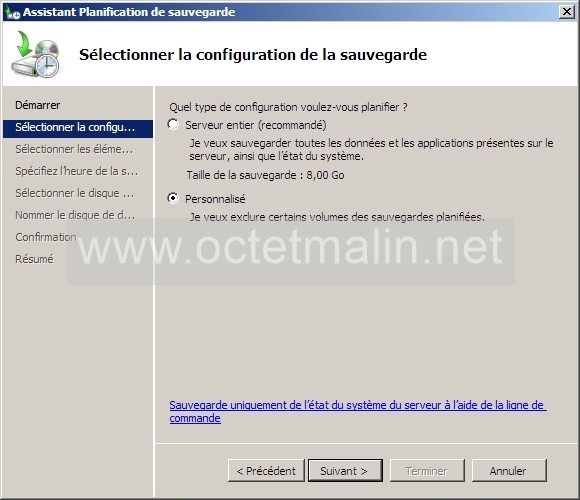
Nous possédons deux disques sur notre serveur, le 1er pour le système (C:\) et le 2ème pour stocker les sauvegardes du serveur (E:\).
On va laisser coché que le disque "C" puis cliquez sur "Suivant".
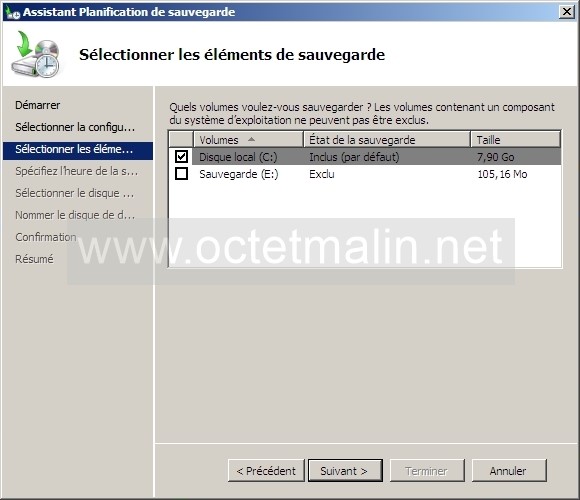
On peut choisir de faire une sauvegarde tous les jours à la même heure ou bien éffectuer plusieurs sauvegardes par jour en choisissant les différentes heures.
Dans ce tutoriel, nous avons choisi 18H00.
Puis cliquez sur "Suivant".
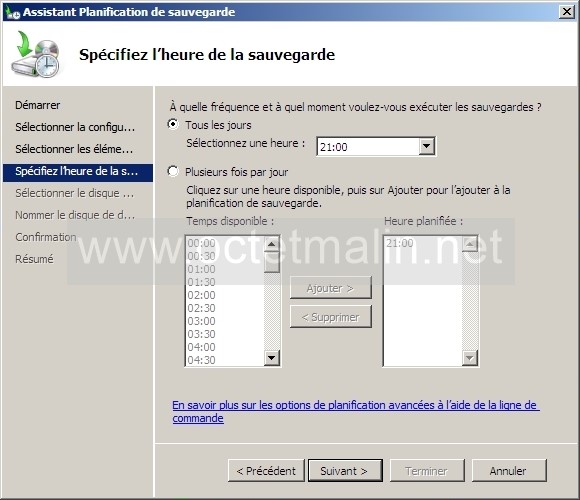
Maintenant on va sélectionner le 2ème disque dur présent sur notre serveur pour stocker les sauvegardes.
Pour cela cliquez sur le bouton "Afficher tous les disques disponibles".
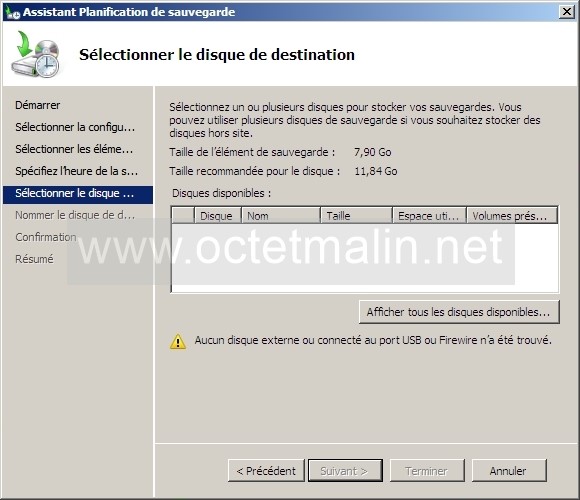
Cochez la case devant notre disque "E" puis cliquez sur "Suivant".
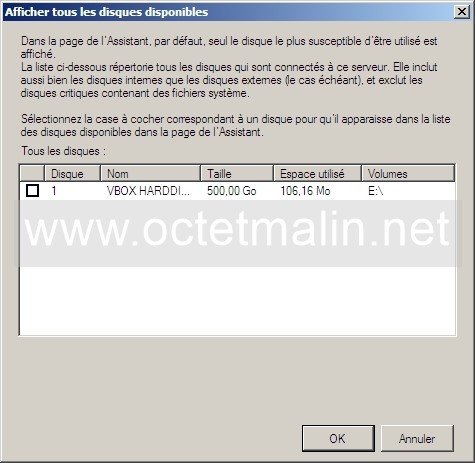
Maintenant que notre disque est sélectionné, cliquez sur "Suivant".
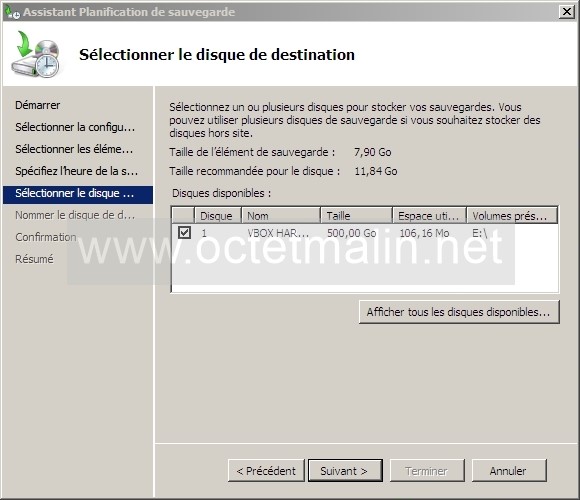
Voici un message d'avertissement pour nous indiquer que notre 2ème disque va être formaté et que il ne sera plus visible dans l'explorateur Windows.
Cliquez sur "Oui".
ATTENTION !!! Toutes les données du disque vont être supprimés.
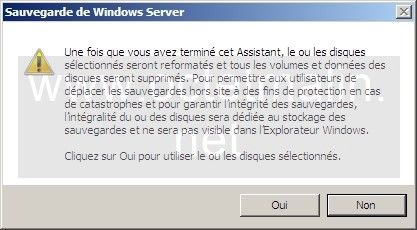
Cliquez sur "Suivant".
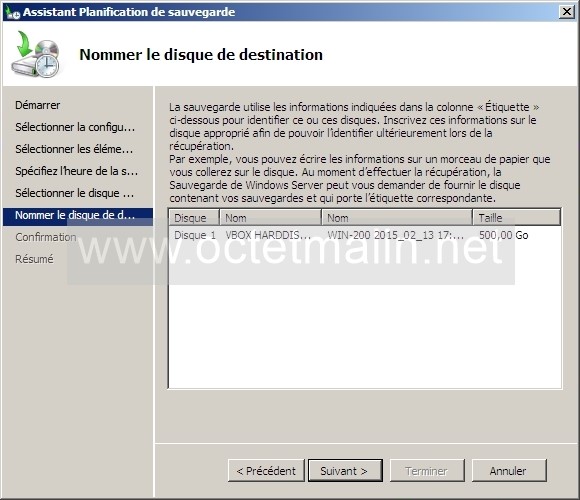
Cliquez sur "Terminer".
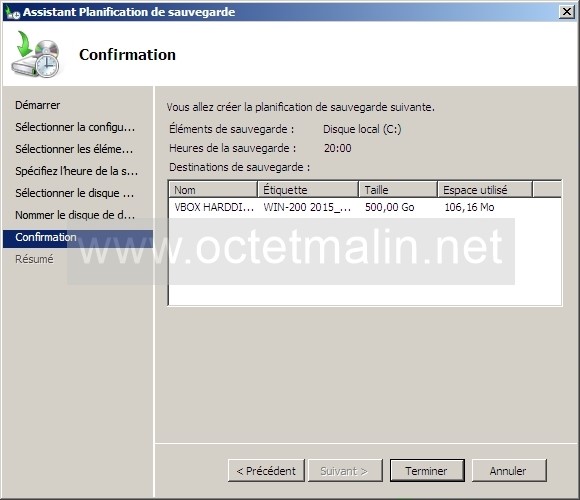
La préparation du disque est en cours.
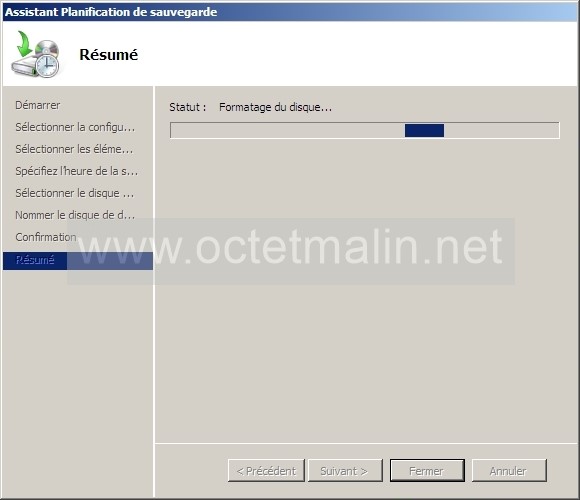
Cliquez sur "Fermer".
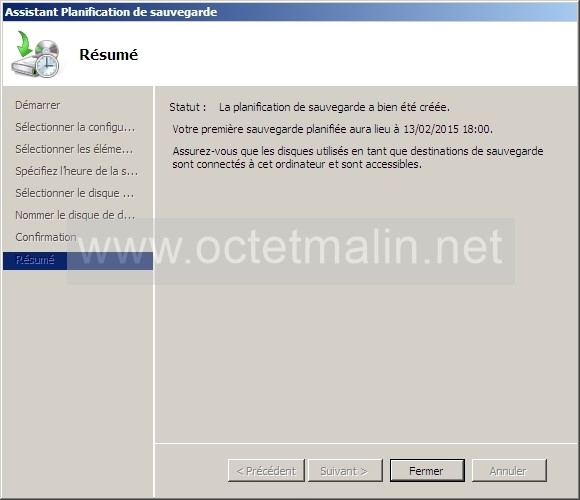
Vous pouvez constater que la section "Sauvegarde planifiée" vient d'apparaître.
Cette section resume les paramètres de la sauvegarde.
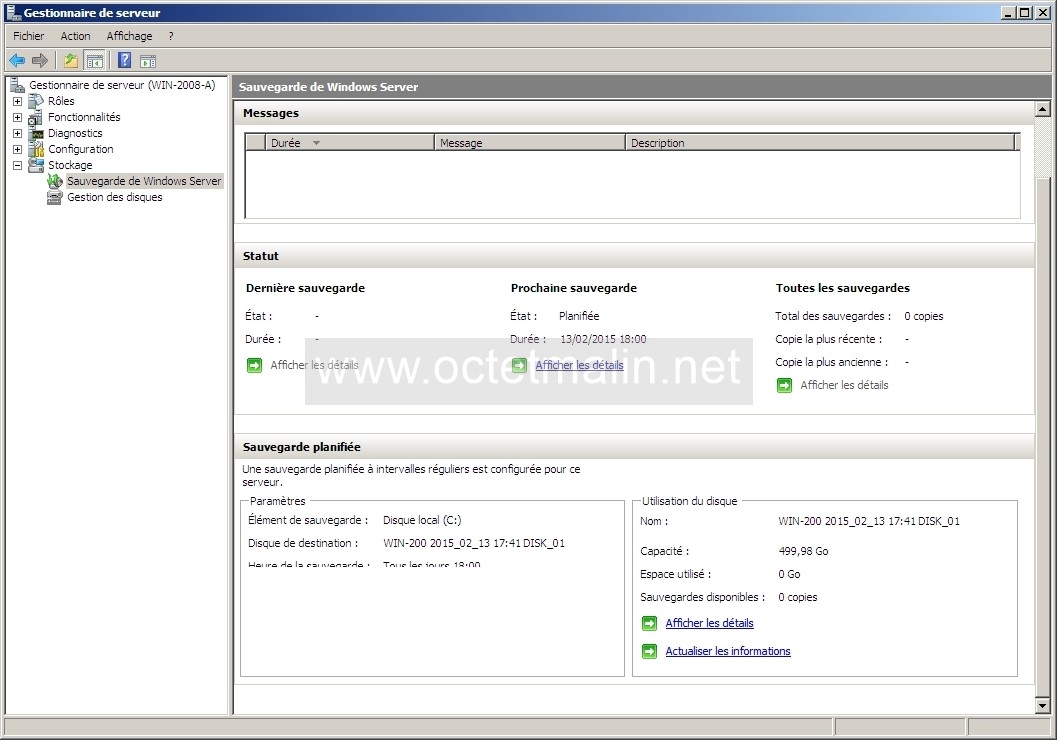
ATTENTION !!! Vous allez avoir au bout de quelque minute le popup ci-dessous pour vous indiquer que il y a un disque à formater.
Ne surtout pas cliquer sur "Formater le disque" où sinon vos sauvegardes ne pourront plus être enregistré sur le 2ème disque.

Voici un exemple de sauvegarde qui s'exécute à 18H00 comme nous l'avons planifié.
La sauvegarde est en cours.
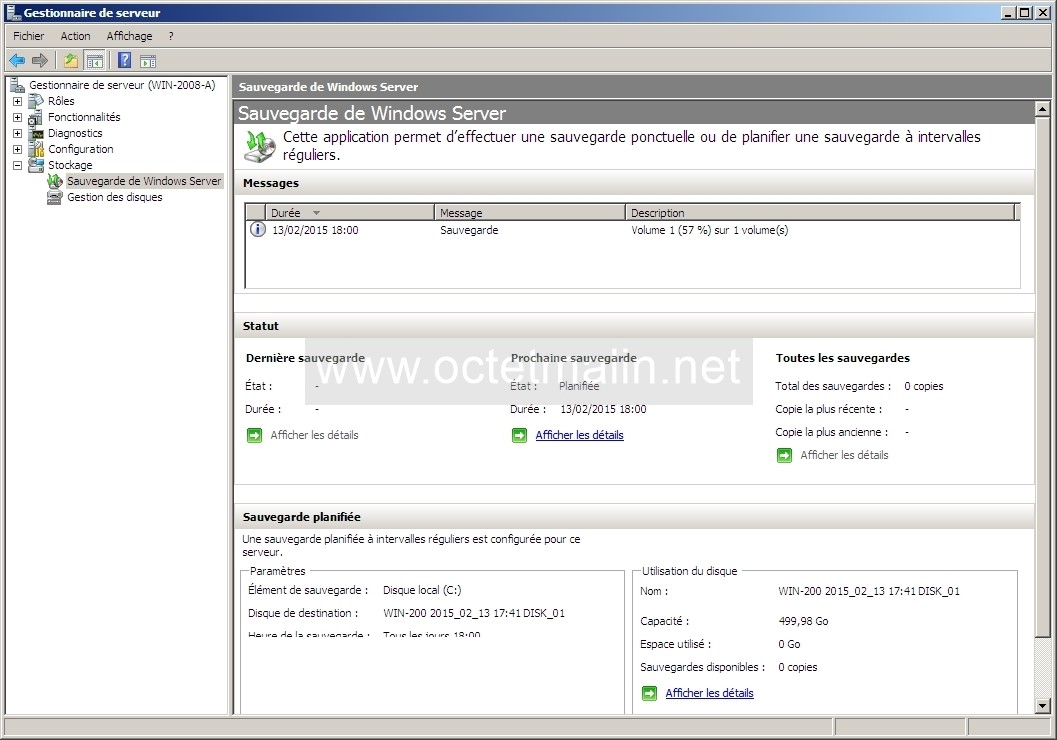
La sauvegarde à réussi.
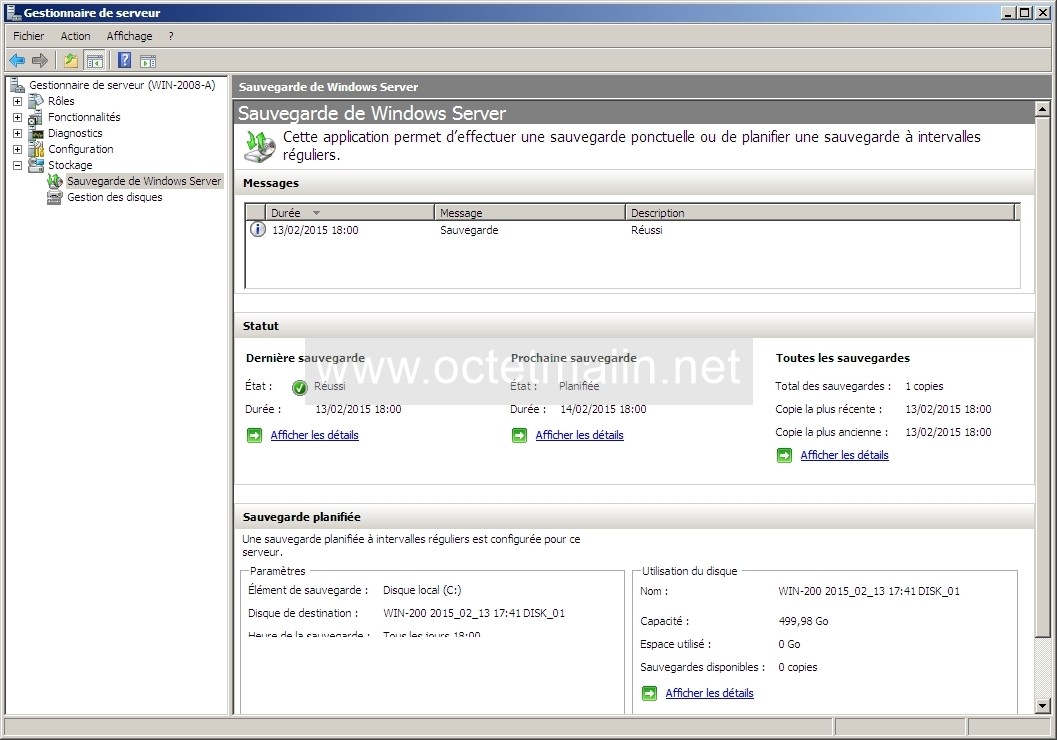
Voici d'autre tutoriels qui peuvent vous intéresser:
Windows Server 2008 - Sauvegarde de Windows Server - Installation
Windows Server 2008 - Sauvegarde de Windows Server - Les sauvegardes complètes et incrémentielles
Windows Server 2008 - Sauvegarde de Windows Server - Planifier une sauvegarde régulière
Windows Server 2008 - Sauvegarde de Windows Server - Modifier une sauvegarde
Windows Server 2008 - Sauvegarde de Windows Server - Arrêter une sauvegarde planifiée
Windows Server 2008 - Sauvegarde de Windows Server - Faire une sauvegarde unique
Windows Server 2008 - Sauvegarde de Windows Server - Restaurer un fichier et/ou répertoire
Windows Server 2008 - Sauvegarde de Windows Server - Restauration d'un volume depuis le disque d'installation
Par O.Cédric
Sur www.octetmalin.net
Article publié le:
28/05/2015 09:28
Cette page vous à plus?
Dîtes que vous l'aimez en cliquant sur le bouton Facebook.


 Cracker un point d'accès wifi
Cracker un point d'accès wifi Prendre le control du compte root
Prendre le control du compte root Horloge en temps réel par internet
Horloge en temps réel par internet Naviguer en toute sécurité
Naviguer en toute sécurité Accélerer le démarrage de Windows
Accélerer le démarrage de Windows